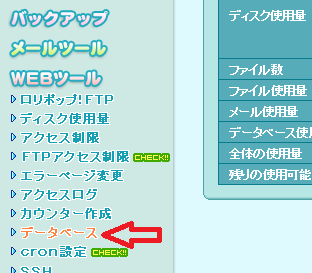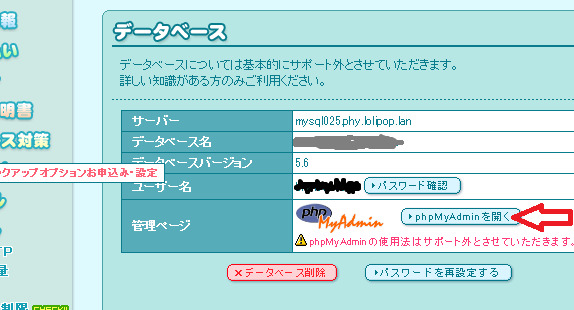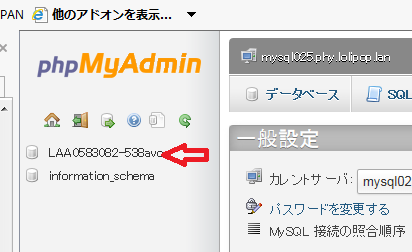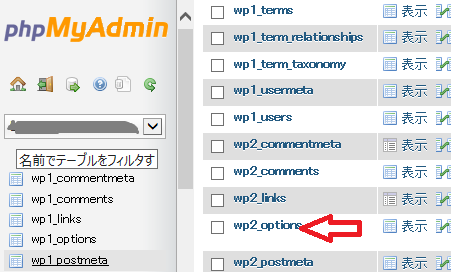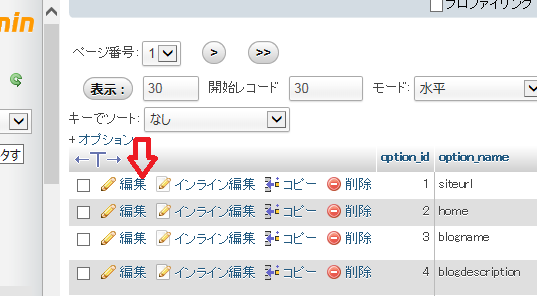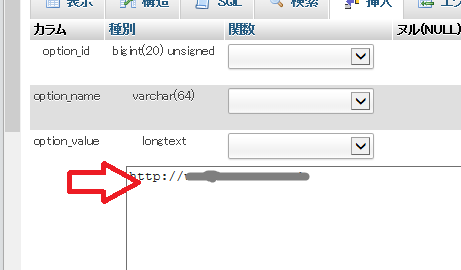先日なんとなくサイトのアドレス(URL)を変えようとwordpressアドレスとサイトアドレスを変えてしまいました。
すると管理画面から全く入れなくなりました。
ネットで調べましたが、FTPツールを使うという物ばかりで私では全く理解できませんでいた。
ロリポップにメールで問い合わせると翌日に直す方法のメールが送られてきました。
困っている方が多いと思うのでこちらに乗せておきます。
サーバーがロリポップの場合のやり方なのでご了承ください。
WordPressの管理画面よりURLを変更し、ログインが行えない場合には下記を訂正することでログインが可能ありますと書いてあったのでできない場合もあるかも知れませんが私はできましたよ。
WordPressにログインできるように修正する方法
[1]ロリポップ!ユーザー専用ページにログインします
■ロリポップ!ユーザー専用ページ
https://user.lolipop.jp
[4]以下の情報を入力し【実行する】にてログイン
●ユーザー名:『 』:※1
●パスワード:お客様の【パスワード】※2
●サーバの選択:『mysql025.phy.lolipop.lan』を選択
※1 【パスワード】は一つ前の画面の【パスワード確認】をクリックしてご確認ください。
※2 ユーザー名も※1と同じく一つ前の画面の下記の↓のとこに書いてあるものを使います。
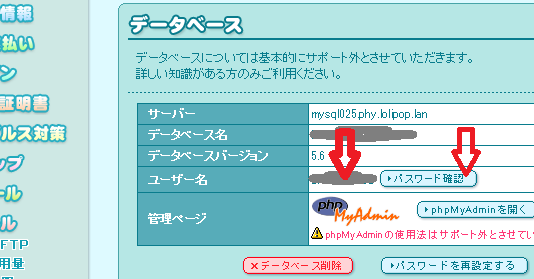
[5]左にあるメニューの『LAA』から始まるデータベース名をクリックします。
[6]『wp●_options』をクリック。
●のところは数字が入ります。
ここの数字でどのサイトかを表しています。
一つしか登録してなければ1だと思いますが、複数の場合は押してみて、表示される中に出てくるドメインが、直したいサイトの物か確認して探してください。
どの数字がどのサイト見極める方法は分かりませんでした。
例はwp2̠の場合です。
[7]一番上の行(option_nameが『siteurl』の行)の『編集』をクリック
[8]→のところに書いてある【変更後(変えてしまった】のアドレスを消して【変更前(元の)】アドレス(https://●●●●●.●●)に書き換え、[実行する]ボタンをクリック。
上記変更することで「 https://元のドメイン/wp-admin 」にて
WordPressの管理画面へログインできるようになります。
元に戻るということです。
サイトアドレスを変更する方法も聞いたので、こちらで紹介しています。